
Specializovan² t²denφk o v²poΦetnφ technice
Horkß linka

(CW 16/96)


 Mßm problΘmy s tiskem. V sφti poΦφtaΦ∙ se systΘmem Windows
95 (tj. peer to peer) vyu₧φvßm sdφlenou tiskßrnu. P°i tisku
z poΦφtaΦe, ke kterΘmu je tiskßrna p°ipojena lokßln∞,
prob∞hne tisk sprßvn∞. Z druhΘho poΦφtaΦe v sφti se ze
stejnΘ aplikace vytiskne pouze Φßst dokumentu. M∙₧ete mi
°φci, jakß je p°φΦina tohoto stavu?
Mßm problΘmy s tiskem. V sφti poΦφtaΦ∙ se systΘmem Windows
95 (tj. peer to peer) vyu₧φvßm sdφlenou tiskßrnu. P°i tisku
z poΦφtaΦe, ke kterΘmu je tiskßrna p°ipojena lokßln∞,
prob∞hne tisk sprßvn∞. Z druhΘho poΦφtaΦe v sφti se ze
stejnΘ aplikace vytiskne pouze Φßst dokumentu. M∙₧ete mi
°φci, jakß je p°φΦina tohoto stavu?Kdybych to um∞l °φct okam₧it∞, bylo by to krßsnΘ. Ale p°φΦin m∙₧e b²t celß °ada. Zkusφme n∞kterΘ mo₧nosti projφt. P°edpoklßdßm, ₧e tisknete z aplikace ve Windows. M∙₧eme rovn∞₧ vylouΦit dost Φastou chybu p°i tisku, a to prßci v re₧imu off line. Pokud chce n∞kdo toto nastavenφ zkontrolovat, a¥ vybere ve slo₧ce Tiskßrny prav²m tlaΦφtkem myÜi tiskßrnu, kterΘ se nastavenφ t²kß. V rozbalenΘ nabφdce nesmφ b²t u p°φkazu Pracovat offline zatr₧enφ. Pokud tam zatr₧enφ je, musφte jej odznaΦit.
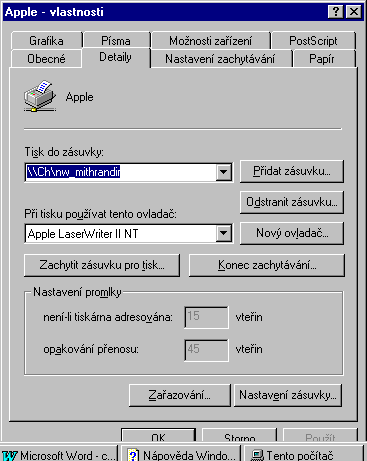
Jestli₧e ani toto nepom∙₧e, zkontrolujte, zda mßte instalovßn sprßvn² ovladaΦ tiskßrny. To je pot°eba zkontrolovat op∞t ve slo₧ce Tiskßrny. Klikn∞te prav²m tlaΦφtkem myÜi na jmΘno tiskßrny, kterΘ se to t²kß, a z nabφdky vyberte Vlastnosti. Nezam∞≥ujte jmΘno tiskßrny s oznaΦenφm ovladaΦe. V °ad∞ p°φpad∙ je toto oznaΦenφ stejnΘ. JmΘno ovladaΦe najdete v zobrazenΘm okn∞ (jmΘno tiskßrny -- vlastnosti -- viz. obrßzek), potΘ co kliknete na kartu Detaily.
Na tΘto kart∞ je v rßmeΦku P°i tisku pou₧φvat tento ovladaΦ oznaΦenφ ovladaΦe, kter² se prßv∞ pou₧φvß. Jestli₧e je ovladaΦ sprßvn² a potφ₧e p°etrvßvajφ, zkontrolujte ve stejnΘ kart∞ Detaily (tj. vlastnosti tiskßrny) nastavenφ promlky. V poli Nastavenφ promlky zkuste zadat v∞tÜφ hodnoty a spus¥te tisk znovu.
Jestli₧e ani toto nepomohlo, zkuste zkontrolovat sprßvnΘ
nastavenφ cesty k tiskßrn∞. Windows 95 standardn∞ pou₧φvajφ
sφ¥ovou cestu jako nßzev zßsuvky pro sφ¥ovΘ tiskßrny. Tento
zp∙sob se pon∞kud liÜφ od Windows 3.1 a m∙₧e n∞kter²m
program∙m Φinit potφ₧e. Sφ¥ovß cesta (tΘ₧ znßmß jako UNC
nßzev) je typicky v tomto formßtu:
\\jmΘnoserveru\tiskovß_fronta. Sφ¥ovß cesta je v∞tÜinou
delÜφ ne₧ jejφ ekvivalent ve Windows 3.1, co₧ zp∙sobuje
problΘmy u n∞kter²ch program∙. Mßte-li tyto problΘmy, m∙₧ete
p°epnout zp∙sob adresovßnφ sφ¥ov²ch prost°edk∙ na metodu
pou₧φvanou ve Windows 3.1 pomocφ nastavenφ zachytßvßnφ
zßsuvky.
Cesta je sprßvnß a p°esto se chyba stßle objevuje? Zkusφme dalÜφ kroky. Abychom odstranily pochybnost, zda naÜe tiskßrna mß dostatek pam∞ti, zkuste vytisknout menÜφ dokument, kter² obsahuje mΘn∞ grafiky a mΘn∞ druh∙ pφsem. Jestli₧e ani krßtk² dokument se nevytiskne sprßvn∞, zkuste tisk z programu NotePad nebo WordPad. Jestli₧e tisk prob∞hl ·sp∞Ün∞, zkontrolujte v programu, ze kterΘho jste m∞l problΘmy tisknout, nastavenφ vzhledu strßnky. V produktech firmy Microsoft najdete toto nastavenφ v nabφdce Soubor. Jde p°edevÜφm o sprßvnΘ nastavenφ orientace tisku (zda tisknout na Üφ°ku nebo na v²Üku) a zkontrolujte toto nastavenφ ve vlastnostech tiskßrny na kart∞ Papφr. Na stejnΘ kart∞ rovn∞₧ zkontrolujte nastavenφ Netisknutelnß plocha. Nastavenφ by m∞la odpovφdat tiskßrn∞ a pou₧itΘmu formßtu papφru. Velikost strßnky dokumentu musφ s tφmto v²b∞rem souhlasit. Rovn∞₧ je u₧iteΦnΘ zkontrolovat nastavenφ grafickΘho re₧imu. UΦinφte tak na kart∞ Grafika (op∞t ve vlastnostech tiskßrny). Je-li grafick² re₧im nastaven na Vektorov², zkuste jej zm∞nit na Rastrov².
Jestli₧e ani tato nastavenφ nepomohla, zam∞°te se na kontrolu, zda sφ¥ pracuje sprßvn∞. Jestli₧e nenφ chyba v sφti, lze se znovu nejenom v ·vaze vrßtit ke sprßvnosti instalovanΘho ovladaΦe. LΘpe °eΦeno k tomu, zda nenφ poÜkozen soubor tohoto ovladaΦe. V takovΘm p°φpad∞ je dobrΘ stßvajφcφ tiskßrnu odinstalovat -- vybrat jejφ jmΘno a stisknout Delete -- a znovu nainstalovat pomocφ pr∙vodce P°idat novou tiskßrnu.
N∞kter² z t∞chto nßm∞t∙ by mohl pomoci. Nenφ to rozhodn∞ v²Φet vÜech mo₧n²ch krok∙. Mohl bych se zmφnit i o takovΘ mo₧nosti, jako je Üpatn² toner, Üpatn² kabel k tiskßrn∞ apod. Stejn∞ tak nenφ od v∞ci podφvat se do manußlu dodanΘho s tiskßrnou, nebo u prodejce tiskßrny po₧adovat nejnov∞jÜφ ovladaΦ, u n∞ho₧ jsou odstran∞ny p°φpadnΘ nedostatky.